tabloidpulsa.id – SoLoop merupakan video editor bawaan ponsel-ponsel OPPO atau ponsel berbasis ColorOS. Seperti yang telah kami sebutkan di beberapa review produk OPPO bahwa aplikasi ini sudah cukup powerful untuk menghasilkan video yang layak tayang di sosmed Anda dan mungkin musim liburan kali ini dan foto-foto/video Anda saat lebaran kemarin memerlukan sentuhannya.
Adakah di antara Anda yang seperti kami? Mengabadikan banyak momen baik berupa foto maupun video, namun pada akhirnya akan terpendam dalam gallery sampai suatu saat harus menghapus mereka ketika membutuhkan ruang semisal untuk game baru.
Jika Anda seperti itu, mungkin Anda bisa menyulap foto-foto yang terpendam itu menjadi sebuah video yang menarik, bahkan untuk ditonton sendirian atau berdua bersama pasangan, Yang belum punya jangan sedih!
Terutama buat pengguna ponsel OPPO. Anda bisa menggunakan aplikasi bawaan yang powerful. Semisal SoLoop. Dengan aplikasi ini Anda bisa menyulap momen penting menjadi video sesuai dengan keinginan. Berikut adalah langkah-langkah yang bisa Anda lakukan.
- Buka Aplikasi SoLoop
Ponsel-ponsel OPPO yang baru telah dilengkapi dengan aplikasi ini secara pre instal. Tapi jika ponsel OPPO Anda tidak membawanya, Anda bisa menginstal melalui App Market OPPO.
Setelah terinstal Anda bisa langsung buka. Jangan langsung terintimidasi oleh tampilan home app ini. Justru ini akan memudahkan kita untuk berkreasi. Yang pasti perhatikan terlebih dahulu deret paling bawah. Di sini terdiri dari Create, Template dan Me.
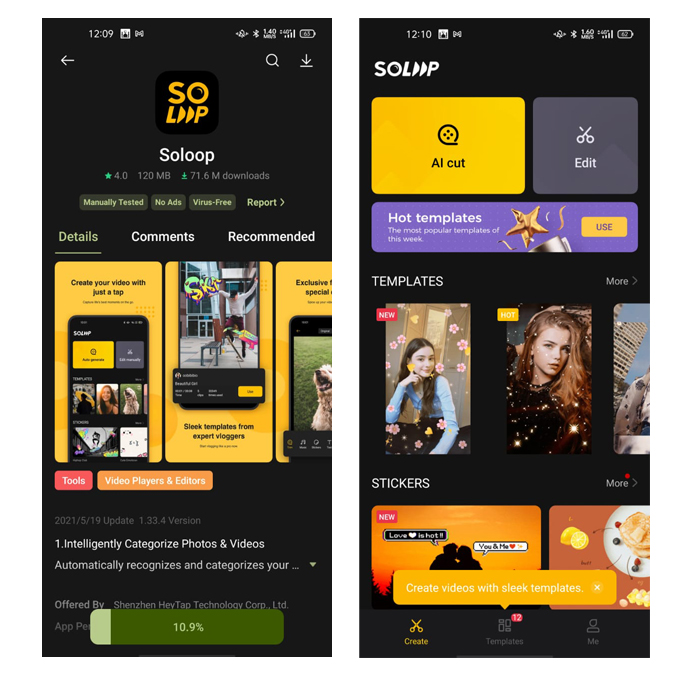
Pastikan Anda berada di halaman Create. Di halaman ini, kita akan temukan dua tombol penting yang diperlihatkan dalam ikon berukuran besar dan diletakkan di deret paling atas. Yakni AI Cut dan Edit. Anda harus ingat fungsinya ketika akan membuat video.
Dimana AI Cut ini akan menciptakan video secara otomatis. Anda hanya perlu memilih foto dan video yang akan hadir di video. Sementara Edit akan membawa Anda ke pilihan editing secara manual.
- Memilih Foto atau Video
Saat Anda memilih AI cut atau Edit, sistem akan mengarahkan Anda ke gallery. Anda bisa memilih foto dan video yang ingin dimasukkan dalam video. Sebanyak-banyaknya sesuai dengan keinginan Anda.
Foto atau video yang Anda pilih akan masuk ke dalam kolom kecil yang ada di layar bagian bawah. Tertata sesuai dengan urutannya. Anda bisa mengubah urutan ini dengan menggeser ikon salah satu foto ke depan foto yang lain.

Jika sudah sesuai, klik finish. Sistem akan merangkai foto-foto dan atau video yang Anda pilih ke dalam sebuah timeline. Jika Anda memilih AI cut, Anda sudah akan disuguhi video jadi yang tentu saja dipilihkan oleh sistem berdasarkan yang dipelajari oleh AI ponsel.
- Tentukan Aspek Ratio dan Kualitas Video
Di video editor lain, mungkin pilihan ratio dan kualitas video ini menjadi pilihan pertama sebelum kita menentukan foto dan video untuk diedit. Tapi di Soloop, pilihan ini muncul ketika kita sudah memilih video dan foto untuk dijadikan video baru.
Dimana aspek ratio awal, secara otomatis mengikuti aspek ratio file pertama yang dipilih. Jadi Anda wajib mengubahnya jika ingin menghasilkan video seperti yang Anda inginkan, sejak awal editing.

Di halaman editing, paling atas ada kotak bertuliskan ratio dan kualitas video. Klik ini dan akan muncul Aspect Ratio di atas, dan Video Quality di bawahnya. Apapun yang Anda pilih, foto dan video yang sudah masuk ke timeline akan menyesuaikan.
Aspek Ratio ini akan menentukan video Anda akan tertampil landscape 16:9 untuk semisal youtube dan timeline FB atau Instagram. Atau dalam bentuk portrait atau vertikal 9:16 untuk kebutuhan story, atau bahkan 4:3 seperti cetakan foto pada umumnya, dan 1:1 seperti cetakan foto polaroid.
Pilih sesuai kebutuhan Anda.
- Poles Audio Biar Lebih Jos
Sesungguhnya, saat foto dan video tadi sudah masuk ke dalam timeline, mereka sudah jadi sebuah video yang bisa dinikmati. Tapi jika kita berangkat dari pilihan Edit di poin nomor 2 di atas, kita akan melakukan pemolesan dengan mengutak-atik beberapa hal. Di antaranya adalah audio, baik itu menambahkan musik latar, atau mengatur volume video asli.
Untuk mengatur volume di masing-masing klip, maka sentuh dan highlight klip tersebut. Akan muncul beberap apilihan di atas klip tersebut, yakni split, delete, sort, volume, animated, change speed, background, filter, mask, replace, revrse dan rotate.

Banyak banget yang bisa kita edit di satu klip ya guys. Tapi kali ini konsentrasi pada pilihan volume. Oh iya untuk klip yang berasa dari foto, tentunya pilihan ini akan dimatikan. Atur volume klip tersebut dengan menggeser slider volume. Biasanya hal ini dibutuhkan ketika kita hendak membuat video tapi audio klip yang kita pilih terlalu berantakan.
Nah untuk menambahkan musik latar, kita gunakan opsi edit yang berada di kolom paling bawah. Ingat ya, yang di atas untuk mengatur salah satu klip saja, sementara yang bawah untuk mengatur semua video.
SoLoop telah menyediakan banyak pilihan musik latar berdasarkan mood, tema, atau kebutuhan video yang berbeda. Atau kalau video tersebut hanya untuk kebutuhan pribadi, Anda bisa menambahkan musik dari koleksi Anda sendiri. Caranya, pilih music di edit bar paling bawah. Lalu kita kaan masuk ke library, di sini ada tiga halaman. Yakni Favorites, Library dan Import Music.
Favorit adalah tempat musik yang sudah kita pilih sebagai musik favorit. Jadi kalau Anda belum menentukan musik favorit, maka halaman ini akan kosong. Lalu Library adalah tempat semua musik yang disediakan oleh aplikasi. Banyak banget pilihannya.
Lalu Import Music adalah tempat untuk kita menambahkan musik dari koleksi milik Anda. Kalau selama ini Anda mendengarkan musik melalui layanan streaming, maka Anda perlu mencari sumber alternatif agar musik tersebut terdownload dalam format yang Anda kehendaki. Saran saya sih MP3 saja sudah cukup.
Secara otomatis musik akan ditambahkan dan durasinya menyesuaikan panjangnya video yang telah Anda siapkan. Kalau kurang panjang Anda bisa tambahan musik lain atau menyalin musik yang sama untuk diletakkan di timeline.
Kalau kita highlight musik, maka di bagian atas akan muncul pilihan editing musik. Anda bisa membuatnya fade out ketika video habis, atau fade in ketika video dimulai. Di sini juga kita bisa memilih beats untuk secara otomatis sistem akan menambahkan tanda di setiap ketukan pada musik.
Seru nih kalau Anda berniat membuat potongan gambar sesuai dengan ketukan musik latar. Jika sudah, pastikan Anda menonton ulang video ini untuk melihat bagaimana audionya, apakah sudah sesuai dengan keinginan atau belum.
- Tambahkan Animasi, Transisi dan Fontasi
Saya punya keponakan yang memulai editing video di mobile editing software dengan hasilnya yang terlampau banyak gerakan dan cahaya yang berkedip cepat. Mungkin untuk anak seumuran 12 tahun hal ini lebih menarik ketimbang video biasa dengan transisi yang terlalu normal.
Membuat saya berkesimpulan, bahwa transisi adalah hal penting yang mungkin akan membuat video kita terlihat lebih atraktif. Tapi selama tidak merusak esensi dari video tersebut atau bahkan menyebabkan kerusakan pada mata dan syaraf.

Yang perlu kita lakukan adalah menambahkan transisi video yang apik yang telah disediakan oleh SoLoop. Caranya, kita sentuh ikon yang ada di antara satu klip dengan yang lain. Berbentuk kotak kecil dengan dua segitiga yang saling berhimpitan.
Setelah menyentuh ikon ini akan muncul pilihan transisi. Ada sekitar 33 an jenis gerakan transisi yang bisa kita pilih. Dan jujur itu sudah lebih dari cukup bahkan untuk menciptakan video yang semodern itu.
Lalu di sini juga ada fitur animasi. Baik untuk klip yang bersumber dari foto maupun untuk klip yang bersumber dari video. Caranya, highlight atau poilih salah satu klip, lalu perhatikan pilihan editing yang muncul di atas, dan pilih animation. Di situ ada 3 halaman gerakan animasi yang bisa dipilih. Halaman combos, Entrance dan Exit.

Untuk klip yang letaknya di antara klip lain, mungkin gerakan di bagian combo akan lebih cocok. Sementara pilihan yang entrance akan lebih baik untuk klip yang berada di depan dan sebaliknya exit untuk klip yang berada di akhir video. Banyak sekali pilihannya, dan Anda yang menentukan gerakannya mau seperti apa.
Dan terakhir, jika Anda berniat untuk menambahkan tulisan atau stiker. Anda bisa memilih fungsi Text yang disediakan Soloop ada di kolom editing di bawah. Anda bisa memilih font yang tepat, warna, ukuran, atau jenis pergerakannya dari sini.
- Generated dan Upload
Jika semua dirasa sudah oke, sentuh opsi Generate yang ada di pojok kanan atas halaman aplikasi Soloop, lalu tunggu sistem memproses video Anda. Secara otomatis video yang diciptakan akan masuk ke gallery ponsel, tapi kemudian muncul pilihan baru untuk langsung membaginya via aplikasi-aplikasi sosial media populer.

Semisal Youtube dan Kurang lebih hasil video Anda akan terlihat seperti ini. Selamat mencoba.





